Как скрыть фамилию на Facebook: пошаговое руководство [2023]
В эпоху цифровых технологий важно защищать свою конфиденциальность, особенно когда речь идет о социальных сетях. Поскольку многие люди и компании отслеживают нашу деятельность в Интернете, понятно, почему некоторые люди могут захотеть скрыть свои фамилии на Facebook. К сожалению, политика Facebook настаивает на использовании настоящего имени и, следовательно, обязывает пользователей указывать свою фамилию.
Скрытие фамилии может быть полезным способом защитить свою личность в Интернете и предотвратить нежелательный контакт или внимание. Беспокоитесь ли вы о сборе данных или просто хотите немного анонимности, в этой статье объясняются шаги, необходимые для сокрытия вашей фамилии от всеобщего обозрения на популярной платформе социальных сетей.
Содержание
Как скрыть фамилию на Facebook?
Когда вы создаете свой профиль на Facebook, вам нужно указать свое имя и фамилию, чтобы Facebook мог вас распознать. Тем не менее, многие люди не хотят, чтобы их фамилия была видна в их профиле Facebook из-за проблем с конфиденциальностью.
Тем не менее, многие люди не хотят, чтобы их фамилия была видна в их профиле Facebook из-за проблем с конфиденциальностью.
Несмотря на то, что Facebook принимает отличные меры по обеспечению конфиденциальности, некоторые люди по-прежнему не чувствуют себя комфортно, когда их фамилии видны в их профилях. Если вы один из тех людей и хотите знать как скрыть свою фамилию на Facebook , вы можете легко удалить свою фамилию из своего профиля Facebook , выполнив следующие действия.
Ранее был трюк, который заключался в изменении языковых настроек в Facebook на тамильский и последующем удалении вашей фамилии. Но в 2022 году это больше не работает.
Как я могу удалить свою фамилию из Facebook?
Когда я попытался удалить свою фамилию из своего профиля в Facebook, я обнаружил, что невозможно удалить мою фамилию из Facebook (из моего местоположения — Индия). Это связано с тем, что Facebook имеет очень строгую политику конфиденциальности, которая не позволяет людям удалять свою фамилию из своего профиля Facebook.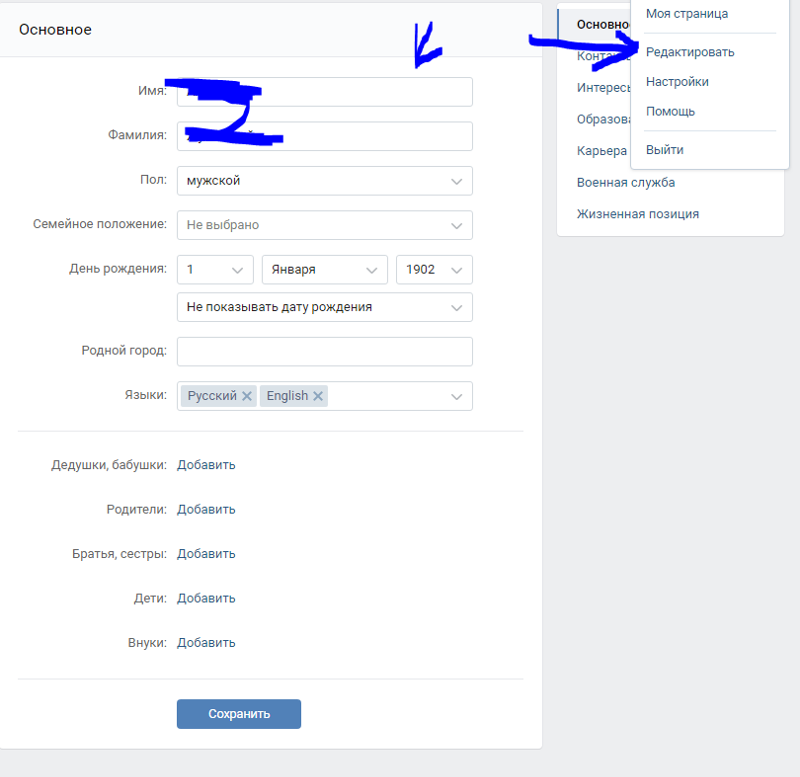 Я получил сообщение об ошибке, когда попытался удалить свою фамилию.
Я получил сообщение об ошибке, когда попытался удалить свою фамилию.
После некоторых исследований я обнаружил, что алгоритм Facebook, используемый в США, Индии и остальном мире, отличается от алгоритма, используемого в Индонезии. И почему? Поскольку у многих индонезийцев есть только одно имя, алгоритм Facebook в Индонезии позволяет людям удалять свою фамилию из своего профиля.
Так что мы можем использовать эту лазейку в наших интересах. Мы можем подключиться к VPN (индонезийский сервер) и войти в нашу учетную запись Facebook. После входа в систему мы можем перейти в наш профиль и удалить нашу фамилию. И вуаля! Наша фамилия больше не отображается в нашем профиле.
Действия по удалению вашей фамилии из Facebook в мобильном приложении Facebook
1. Подключитесь к серверу в Индонезии
В Google Play Store и Apple Store доступно множество бесплатных приложений VPN. Я рекомендую VPN.lat , он бесплатный и очень простой в использовании.
Чтобы установить приложение VPN.lat, перейдите в Google Play Store или Apple Store и найдите VPN.lat. Как только вы найдете его, установите приложение и откройте его.
Как упоминалось ранее, на VPN.lat действительно легко ориентироваться, и вы найдете список серверов на главном экране. Прокрутите вниз и выберите Индонезию в качестве сервера. В списке серверов щелкните Jakarta , а затем Connect .
2. Удалите свою фамилию из приложения Facebook
После подключения к VPN-серверу в Индонезии откройте приложение Facebook и войдите в свою учетную запись Facebook.
Теперь выполните приведенные ниже шаги, чтобы изменить свое имя на Facebook.
Шаг 1. Щелкните трехстрочный значок в правом верхнем углу экрана.
Шаг 2. Нажмите Настройки .
Шаг 3. Нажмите Личная информация (в разделе Учетная запись).
Шаг 4. Нажмите на Имя .
Шаг 5. В разделе «Фамилия» замените вашу текущую фамилию и поставьте после нее пробел . Под пробелом я просто подразумеваю однократное нажатие на пробел на клавиатуре.
Шаг 6. Затем нажмите Проверить изменение . И Введите свой пароль Facebook , чтобы подтвердить изменение.
Важно:
После того, как вы изменили (удалили) свою фамилию из Facebook, вы не сможете изменить свое имя в Facebook в течение следующих 60 дней.
Шаг 7. Теперь вернитесь к своему профилю Facebook , и вы увидите, что ваша фамилия удалена из вашего профиля.
Действия по удалению вашей фамилии из профиля Facebook на веб-сайте Facebook
Удалить вашу фамилию из профиля Facebook на веб-сайте Facebook так же просто, как и в приложении Facebook.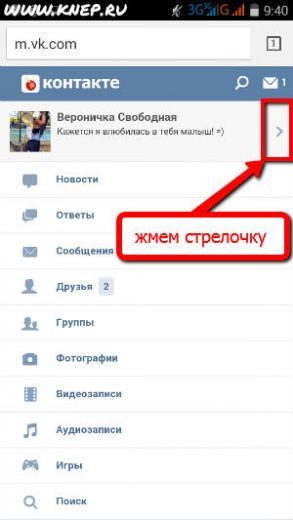
1. Подключитесь к серверу в Индонезии с помощью VPN
Возможно, на вашем ПК уже установлено приложение VPN; если нет, я рекомендую скачать один. Если вы используете браузер Google Chrome, вы также можете установить расширение VPN. Я использую расширение Urban VPN для Chrome.
Urban VPN — это бесплатное и простое в использовании расширение VPN (альтернатива HolaVPN). Просто установите расширение и найдите сервер Индонезии в главном окне расширения. Затем нажмите кнопку «Подключиться (играть)».
2. Удалите свою фамилию с веб-сайта Facebook
Шаг 1. Перейдите на facebook.com и войдите в систему , используя свои учетные данные.
Шаг 2. Нажмите на значок своего профиля в правом верхнем углу экрана. Затем нажмите на Настройки и конфиденциальность .
Шаг 3. Теперь нажмите Настройки .
Шаг 4. На странице настроек в разделе Общие настройки профиля вы увидите свое имя Facebook . Нажмите кнопку Изменить рядом с вашим именем.
Шаг 5. Теперь в разделе фамилия , замените вашу фамилию и добавьте пробел после нее. Под пробелом я просто подразумеваю однократное нажатие клавиши пробела на клавиатуре.
Шаг 6. Затем нажмите Проверить изменение . И Введите свой пароль Facebook , чтобы подтвердить изменение.
Шаг 7. Теперь нажмите кнопку Сохранить изменения . Затем вернитесь на страницу своего профиля в Facebook, и теперь вы увидите, что ваша фамилия удалена из вашего профиля.
Удалите свою фамилию прямо сейчас!
Теперь, когда вы знаете, как скрыть свою фамилию на Facebook, вы можете защитить свою личность и оставаться в безопасности в Интернете. Это отличный способ сохранить вашу личную информацию в тайне и не дать людям найти вас на Facebook. Если у вас есть какие-либо вопросы об этом процессе, не стесняйтесь оставлять комментарии ниже.
Это отличный способ сохранить вашу личную информацию в тайне и не дать людям найти вас на Facebook. Если у вас есть какие-либо вопросы об этом процессе, не стесняйтесь оставлять комментарии ниже.
Если вы хотите скрыть свою фамилию на Facebook, есть официальный способ сделать это. Во-первых, вам необходимо запросить у Facebook мононимную учетную запись, заполнив эту форму. Это ваша прерогатива убедить Facebook, что у вас нет фамилии, и тогда вы сможете использовать свое имя в качестве своей фамилии.
Часто задаваемые вопросы об использовании одного имени в профиле Facebook
Дополнительная литература:
- Как посмотреть понравившиеся сообщения на Facebook
- Как отключить функцию «Люди, которых вы можете знать» на Facebook
- Как покинуть группу WhatsApp без уведомления
- 7 способов узнать, кто заблокировал вас на Facebook
- Как включить звук в Instagram: приложение, истории, профиль и многое другое
Была ли эта статья полезной?
Да Нет
TechPP поддерживается нашей аудиторией. Мы можем получать партнерские комиссионные от покупки ссылок на этом сайте.
Мы можем получать партнерские комиссионные от покупки ссылок на этом сайте.
Как изменить свое имя на Facebook в 2023 году
Существуют различные причины для изменения вашего имени на Facebook. Например, вы можете захотеть добавить фамилию вашего супруга к своему имени после свадьбы, возможно, вы переросли имя, которое вы использовали при создании своей учетной записи Facebook, или изменили его на законных основаниях.
Какой бы ни была ваша причина, позвольте мне показать вам, как вы можете быстро изменить свое имя на Facebook через мобильное приложение и компьютер.
- Как изменить свое имя на Facebook для iPhone
- Как изменить свое имя в Facebook на компьютере
- Понимание политики изменения имени Facebook
- Альтернатива изменению вашего имени в Facebook
Как изменить свое имя на Facebook для iPhone
- Открыть Facebook app и коснитесь значка гамбургера (три линии) в правом нижнем углу.

- Коснитесь Настройки и конфиденциальность → Настройки → Личная информация .
- Коснитесь Имя .
- Теперь введите новое имя и нажмите Проверить изменение .
- Перепроверьте, так как вы не сможете изменить его снова в течение следующих 60 дней. Кроме того, выберите, как вы хотите, чтобы ваше имя отображалось.
- Наконец, введите свой пароль Facebook и нажмите Сохранить изменения .
Как изменить свое имя на Facebook на компьютере
- Посетите Facebook.com и войдите в систему, если это еще не сделано.
- Щелкните маленькую стрелку раскрывающегося списка в правом верхнем углу и выберите Настройки и конфиденциальность → Настройки .
- На вкладке Общие щелкните Изменить рядом с Имя .

- Введите новое имя и нажмите Просмотр изменений .
- Выберите, как должно отображаться ваше имя, введите свой пароль Facebook и нажмите Сохранить изменения .
Примечание
Понимание политики изменения имени Facebook
Facebook требует, чтобы пользователи использовали свое первоначальное имя, чтобы друзьям и родственникам было безопаснее узнавать вас и связываться с вами.
Кроме того, мошенничество, фишинг, угрозы, злоупотребления и т. д. можно проверить с реальными именами. И когда вы используете свое настоящее имя, становится легко восстановить свою учетную запись, если вы потеряете доступ, поскольку Facebook принимает государственные и негосударственные удостоверения личности, чтобы подтвердить вас и вернуть вашу учетную запись.
Кроме того, если вы хотите размещать на Facebook рекламу, связанную с социальными проблемами, выборами или политикой, вам необходимо иметь фактическое имя.
Это важные моменты, которые вы должны учитывать при установке или редактировании своего имени на Facebook.
- Ваше имя на Facebook не может включать следующее:
- Символы, цифры, необычные заглавные буквы, повторяющиеся символы или знаки препинания.
- Символы из разных языков.
- Титулы любого рода (например, профессиональные, религиозные).
- Слова или фразы вместо имени.
- Оскорбительные или непристойные слова любого рода.
- Вы не должны пытаться выдавать себя за что-либо или кого-либо с помощью нового имени.
- Возможно, вы не сможете изменить свое имя, если вы уже меняли его за последние 60 дней (или пытались изменить его слишком часто).
- Если Facebook ранее просил вас подтвердить свое имя, но вы этого не сделали, это может вызвать проблемы сейчас (когда вы пытаетесь изменить свое имя).

- Процесс изменения имени также может завершиться ошибкой, если установленное имя не соответствует подтверждению, которое вы отправили в Facebook (если оно было запрошено).
Примечание : Профили Facebook предназначены для частных лиц. Если у вас есть бизнес, организация, идея и т. д., создайте для этого страницу в Facebook.
Альтернатива изменению вашего имени в Facebook
Если вы просто хотите, чтобы люди узнавали вас на Facebook по вашему псевдониму или другому имени, выполните следующие действия:
- Перейдите в приложение Facebook и коснитесь значок с тремя линиями справа внизу.
- Коснитесь Настройки и конфиденциальность → Настройки → Личная информация .
- Коснитесь Имя .
- Теперь коснитесь Добавьте псевдоним, имя при рождении…
- Выберите Псевдоним, Девичья фамилия, Альтернативное написание, Имя по браку, Имя отца, Имя при рождении, Бывшее имя, Имя с титулом и т.
 д.
д. - Введите это имя.
- Выберите, хотите ли вы, чтобы это имя отображалось в верхней части вашего профиля Facebook.
- Наконец, нажмите Сохранить .
Примечание : Другие имена всегда общедоступны и видны всем.
Вот как вы можете изменить свое имя на Facebook, используя свой iPhone или компьютер. Шаги для Android почти аналогичны.
Надеюсь, это краткое руководство помогло вам. Если вы все еще сталкиваетесь с проблемами, вы можете запросить изменение имени в Facebook, используя форму здесь.
Остались вопросы? Поместите их в разделе комментариев ниже.
Другие полезные сообщения Facebook:
- Как заблокировать профиль Facebook на iPhone с помощью приложения и браузера
- Как загрузить видео с Facebook на iPhone, iPad и Mac
- Шаги, чтобы скрыть комментарий на Facebook
- Как скрыть лайки на Facebook
- Социальные сети
iGeeksBlog имеет аффилированные и спонсируемые партнерские отношения.
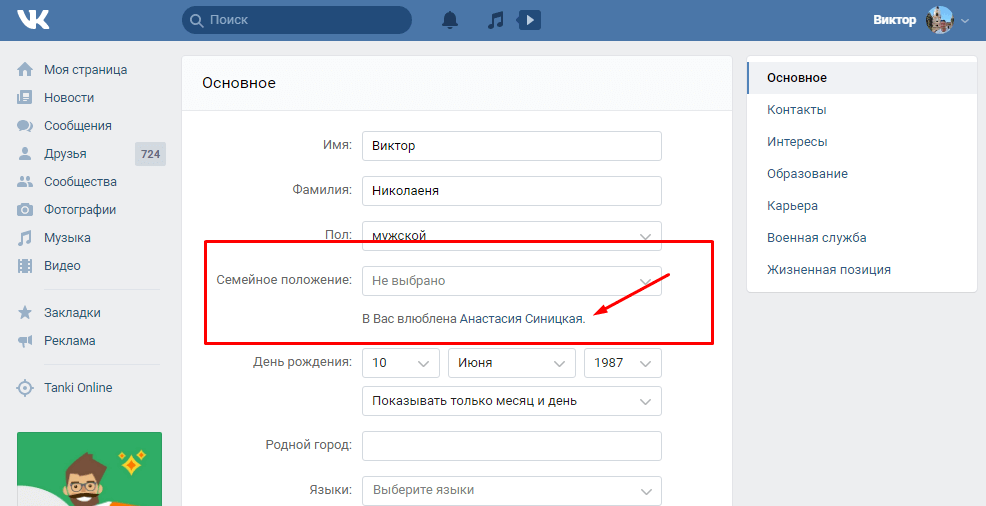

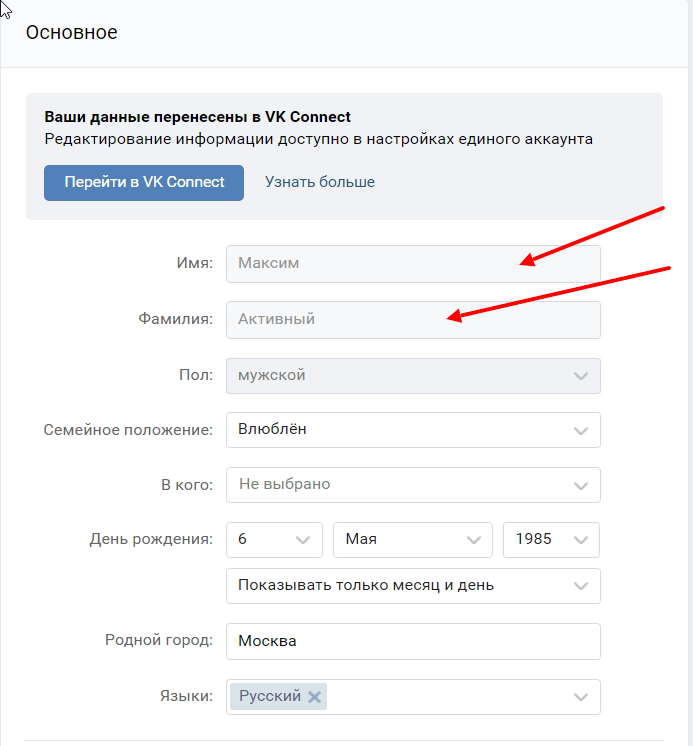


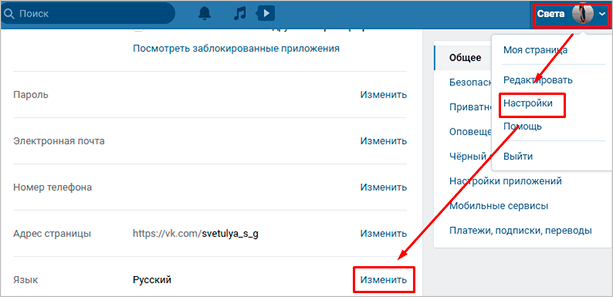 д.
д.